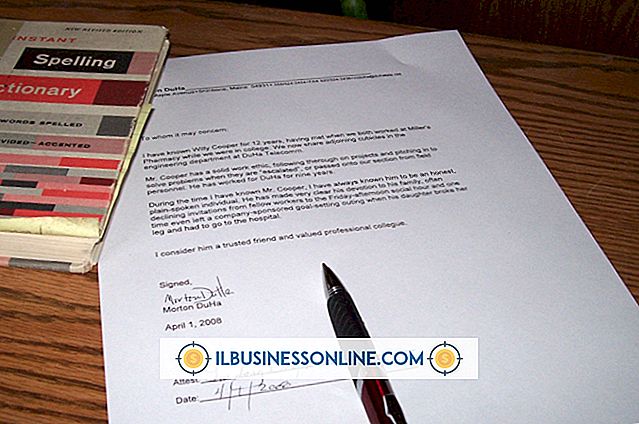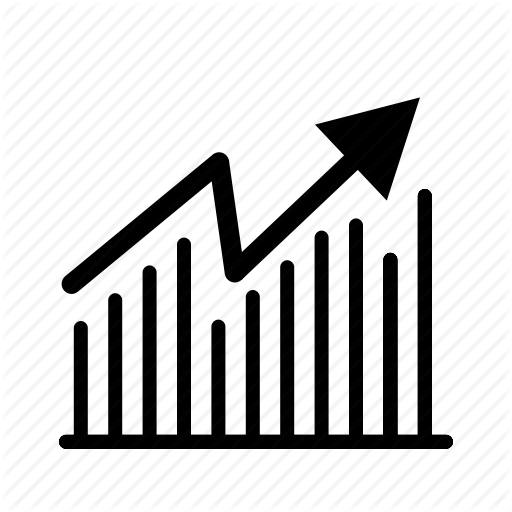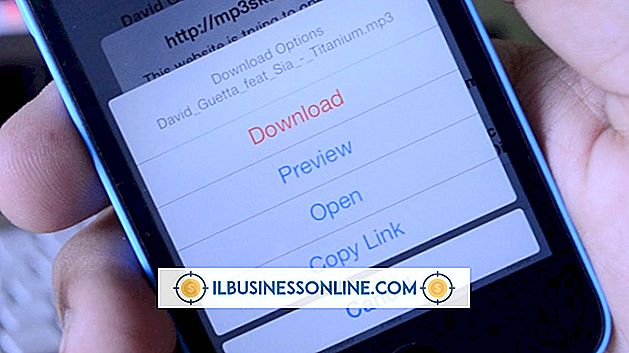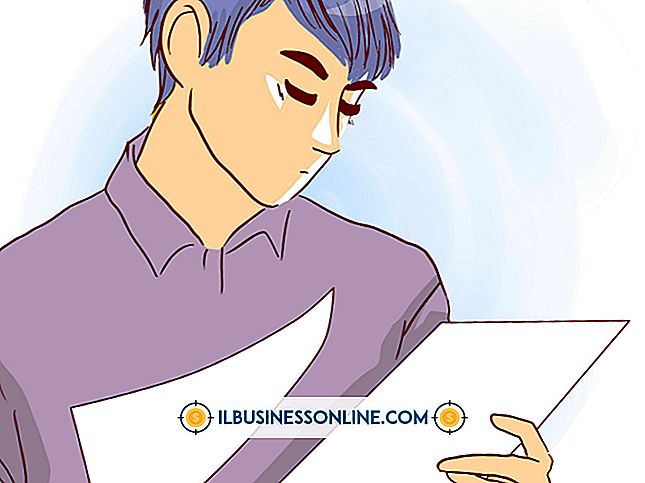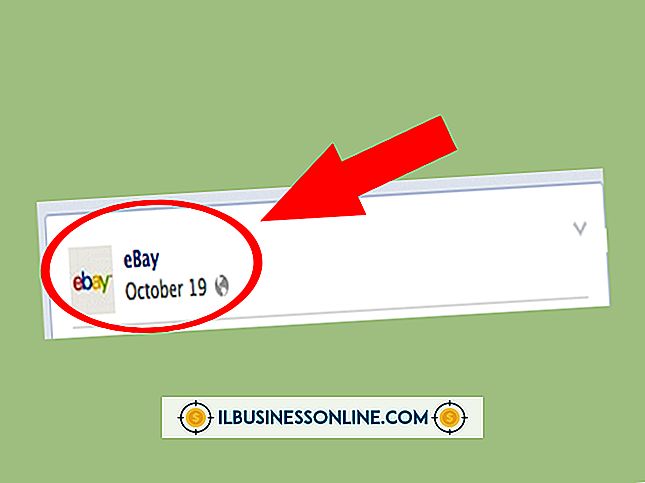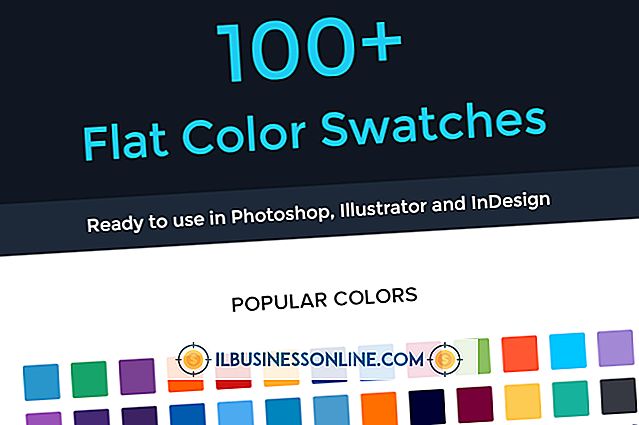Slik bruker du en salgsmengde på eBay
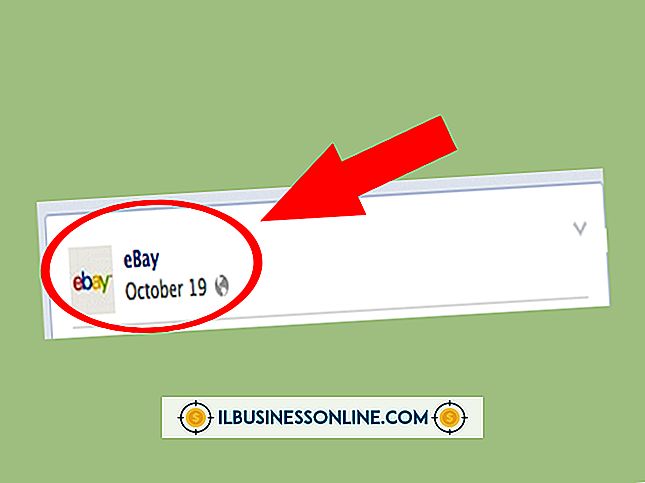
Når du selger varer på eBay til en fast pris i stedet for gjennom auksjon, kan du tilby flere identiske elementer i samme oppføring. Dette gjør at flere enn en kunde kjøper varen fra deg, eller tillater en kunde å kjøpe flere kopier. I enkelte kategorier, for eksempel klær og håndverk, kan du også selge varianter av en vare i en enkelt oppføring, og gi hver sin egen pris og kvantitet. I de fleste kategorier må imidlertid forskjellige elementer ha separate oppføringer.
Oppføring av flere elementer
1.
Logg inn på eBay og klikk "Selg."
2.
Klikk på "Bytt til avansert verktøy." Dette gjør at du kan endre alle valgene i oppføringen, inkludert antall.
3.
Skriv inn en tittel for oppføringen din. EBay vil foreslå mulige kategorier basert på tittelen. Velg en og klikk "Fortsett".
4.
Fyll ut all informasjonen du har om varen din i de ulike feltene, akkurat som du vil når du selger et enkelt element. Pass på at du velger varens tilstand, skriv inn en beskrivelse og last opp et bilde. Du må også velge alternativer for andre nødvendige detaljer merket med en stjerne, som varierer etter kategori.
5.
Åpne fanen "Fast pris" når du kommer til prisseksjonen.
6.
Skriv inn en pris for hver av dine varer og skriv inn mengden i boksen "Mengde". Alle identiske elementer i en oppføring må selge for samme pris.
7.
Fyll inn den gjenværende informasjonen, som du ville med vanlig salg, inkludert betalingsinnstillinger, fraktdetaljer og salgsskattalternativer. Trykk på "Fortsett" nederst på siden, se oppføringen og klikk på "Oppfør objektet."
Tips
- For å liste variasjoner av et element, klikk "Ja" og deretter "Fortsett" i vinduet med flere variasjoner som vises etter at du har valgt kategorien. Hvis du ikke ser popup-vinduet, støtter kategorien du valgte ikke variasjoner. Klikk på "Legg til variasjonsdetaljer" og velg hvilke funksjoner som er forskjellig mellom elementene dine. Siden vil be om detaljer og bilder av hver variant. Du kan da angi priser og mengder for hver variasjon. Trykk på "Lagre" for å gå tilbake til det vanlige objektoppføringsskjermbildet for å fullføre utførselsinformasjonen.